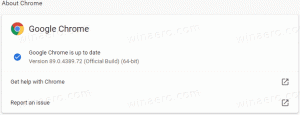Verwijder Open in Windows Terminal Context Menu in Windows 10
Hoe Open te verwijderen in het contextmenu van Windows Terminal in Windows 10.
Wanneer u Windows Terminal hebt geïnstalleerd, voegt het de Openen in Windows Terminal toegang tot het rechtsklikmenu van mappen in Verkenner. Als je niet blij bent om het te hebben, kun je als volgt van dat item afkomen.
Advertentie
Windows Terminal is moderne terminalsoftware voor opdrachtregelgebruikers die tal van functies heeft die u niet zult vinden in de klassieke opdrachtprompt- en PowerShell-tools. Het wordt geleverd met tabbladen, een GPU-versnelde DirectWrite/DirectX-gebaseerde tekstweergave-engine, profielen en meer.
Dankzij profielen kunt u instanties van Command Prompt, PowerShell en Windows Subsystem for Linux in tabbladen laten draaien. Een ander groot voordeel van de app is dat deze volledig open source is, dus iedereen kan een bijdrage leveren. Het is beschikbaar op GitHub.
Na installatie voegt Windows Terminal een contextmenuopdracht toe,
Openen in Windows Terminal, door met de rechtermuisknop te klikken op Verkenner. U kunt het gebruiken om de app rechtstreeks naar de specifieke locatie te openen. Als je geen zin hebt in deze opdracht, is het gemakkelijk om er vanaf te komen.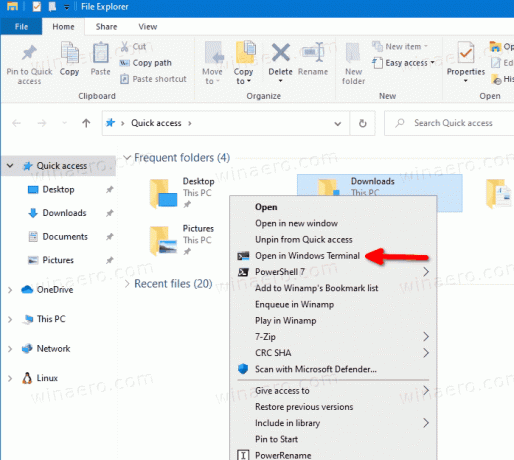
Dit bericht laat je zien hoe je Open in Windows Terminal verwijdert uit het contextmenu in Windows 10 Verkenner.
Hoe Open in het contextmenu van Windows Terminal te verwijderen
- Open de Register-editor-app.
- Ga naar de volgende registersleutel.
HKEY_LOCAL_MACHINE\SOFTWARE\Microsoft\Windows\CurrentVersion\Shell Extensions\Blocked. Zie hoe u naar een registersleutel gaat met één klik. - Aan de rechterkant, wijzig of maak een nieuwe string (REG_SZ) waarde
{9F156763-7844-4DC4-B2B1-901F640F5155}.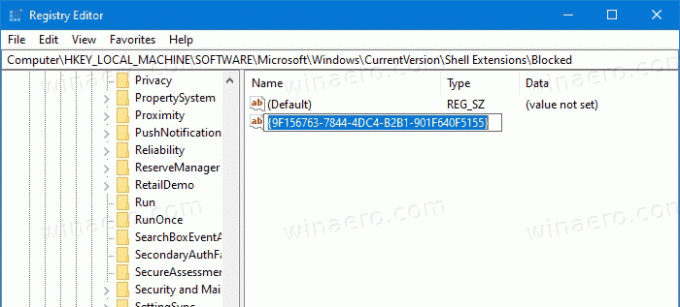
- Laat de waardegegevens leeg.
- Om de wijzigingen van kracht te laten worden, afmelden en log in op uw gebruikersaccount. Als alternatief kunt u herstart de Explorer-shell.
Je bent klaar! Het contextmenu-item is nu verwijderd.

Om de wijziging ongedaan te maken en de opdracht Openen in Windows Terminal met de rechtermuisknop te herstellen, moet u de {9F156763-7844-4DC4-B2B1-901F640F5155} tekenreekswaarde en start de Verkenner opnieuw of meld u af bij uw Windows rekening.
Ten slotte kunt u, om tijd te besparen, de volgende registerbestanden downloaden.
Registerbestanden downloaden
Het ZIP-archief bevat de volgende bestanden.
-
Verwijder Open in Windows Terminal context menu.reg- verwijdert de opdracht Windows Terminal uit het rechtsklikmenu. -
Toevoegen Openen in contextmenu van Windows Terminal.reg- herstelt het item in het menu.